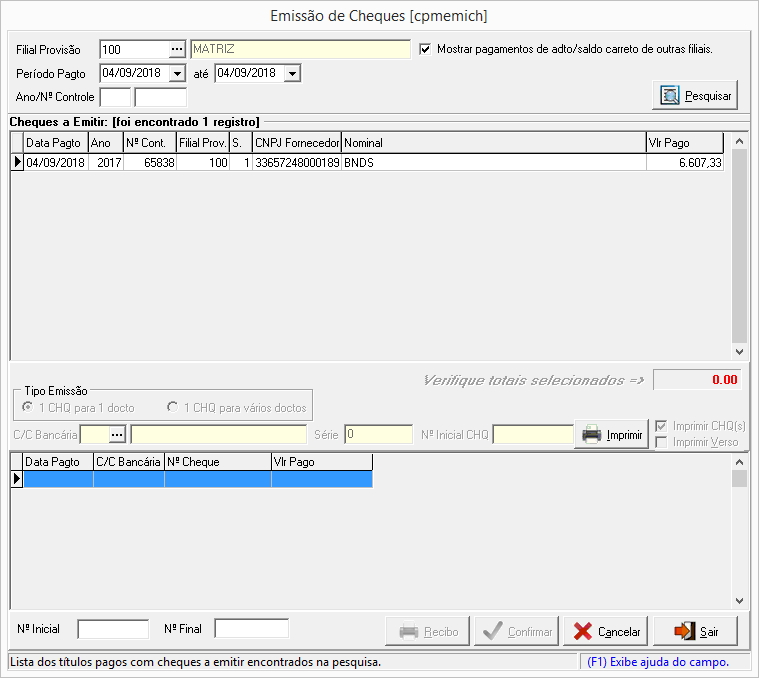| Filial Provisão</p> |
<td width="380" valign="top">Código da filial a qual o título foi provisionado.
</td>
<tr>
<td width="320" valign="top">Mostrar pagamentos de adto/saldo carreto de outras filiais
</td>
<td width="380" valign="top">Marque esta opção para mostrar todos os pagamentos de adto/saldo carreto independente da filial informada.
</td>
</tr>
<tr>
<td width="320" valign="top">Período Pagto
</td>
<td width="380" valign="top">Data inicial e final do período de pagamento.
</td>
</tr>
<tr>
<td width="320" valign="top">Ano/Nº Controle
</td>
<td width="380" valign="top">Ano e número de controle do título pago.
Se esse campo for preenchido a pesquisa será feita apenas pelo ano e número de controle do título pago, desprezando os outros parâmetros de pesquisa.
</td>
</tr>
<tr>
<td width="320" valign="top">Ordem
</td>
<td width="380" valign="top">Selecione por qual coluna será ordenada a pesquisa:
</td>
</tr>
<tr>
<td width="320">Botão Pesquisar
</td>
<td width="380" valign="top">Clique para pesquisar os títulos pagos com cheque a emitir conforme campos informados.
</td>
</tr>
<tr>
<td width="692" colspan="2" valign="top">Cheques a Emitir:
Quantidade de registros encontrados na pesquisa.
Lista dos títulos pagos com cheque a emitir.
</td>
</tr>
<tr>
<td width="320" valign="top">Data pagto
</td>
<td width="380" valign="top">Data do pagamento do título.
</td>
</tr>
<tr>
<td width="320" valign="top">Ano
</td>
<td width="380" valign="top">Ano de controle do título.
</td>
</tr>
<tr>
<td width="320" valign="top">Nº Cont.
</td>
<td width="380" valign="top">Número de controle do título.
</td>
</tr>
<tr>
<td width="320" valign="top">Filial Prov.
</td>
<td width="380" valign="top">Filial provisionada para pagamento do cheque.
O cheque a ser utilizado para o pagamento deve pertencer a essa filial.
</td>
</tr>
<tr>
<td width="320" valign="top">S.
</td>
<td width="380" valign="top">Número sequencial do pagamento.
</td>
</tr>
<tr>
<td width="320" valign="top">CNPJ Fornecedor
</td>
<td width="380" valign="top">CNPJ/CPF do fornecedor.
</td>
</tr>
<tr>
<td width="320" valign="top">Destinatário
</td>
<td width="380" valign="top">Nominal do título.
</td>
</tr>
<tr>
<td width="320" valign="top">Vlr Pago
</td>
<td width="380" valign="top">Valor pago.
</td>
</tr>
<tr>
<td width="320" valign="top">Tipo Emissão
</td>
<td width="380" valign="top">Selecione o tipo de emissão que será efetuado:
- 1 Cheque para 1 docto: selecione esta opção para utilizar um cheque para cada título selecionado. Ou seja, se for selecionado 10 títulos serão impressos 10 cheques.
- 1 Cheque para vários doctos: selecione esta opção para utilizar apenas um único cheque para todos os títulos selecionados. Ou seja, se foi selecionado 10 títulos, serão somados os valores pagos pelos títulos selecionados e impresso o valor em um único cheque.
</td>
</tr>
<tr>
<td width="320" valign="top">Verifique totais selecionados
</td>
<td width="380" valign="top">Somatória dos valores pagos pelos títulos selecionados.
</td>
</tr>
<tr>
<td width="320" valign="top">Conta Reduzida
</td>
<td width="380" valign="top">Conta reduzida ao qual pertence o cheque que será impresso. Nessa conta será debitado o valor do(s) cheque(s).
</td>
</tr>
<tr>
<td width="320" valign="top">Série
</td>
<td width="380" valign="top">Série do talonário do cheque, caso não for informado será considerado 0 (zero).
</td>
</tr>
<tr>
<td width="320" valign="top">Nº Inicial
</td>
<td width="380" valign="top">Número do primeiro cheque que será impresso. Se for impresso mais de um cheque serão utilizados os números na sequencia.
</td>
</tr>
<tr>
<td width="320">Botão Imprimir
</td>
<td width="380">Clique para imprimir o(s) cheque(s).
</td>
</tr>
<tr>
<td width="320" valign="top">Imprimir Verso
</td>
<td width="380" valign="top">Marque para imprimir informações do título no verso do cheque:
“ESTE CHEQUE DESTINA-SE UNICAMENTE A PAGAMENTO DE:”
Banco, Agência, Nº da conta e histórico do título que está sendo pago.
</td>
</tr>
<tr>
<td width="320" valign="top">Data Pagto
</td>
<td width="380" valign="top">Data do pagamento do título.
</td>
</tr>
<tr>
<td width="320" valign="top">Conta Reduzida
</td>
<td width="380" valign="top">Conta reduzida que será debitado o valor do cheque.
</td>
</tr>
<tr>
<td width="320" valign="top">Nº Cheque
</td>
<td width="380" valign="top">Número do cheque impresso.
</td>
</tr>
<tr>
<td width="320" valign="top">Vlr Pago
</td>
<td width="380" valign="top">Valor impresso no cheque.
</td>
</tr>
<tr>
<td width="320" valign="top">Nº Inicial
</td>
<td width="380" valign="top">Número do primeiro cheque impresso.
</td>
</tr>
<tr>
<td width="320" valign="top">Nº Final
</td>
<td width="380" valign="top">Número do último cheque impresso.
</td>
</tr>
<tr>
<td width="320">Botão Recibo
</td>
<td width="380">Clique para abrir a tela de geração e impressão do recibo.
</td>
</tr>
<tr>
<td width="320">Botão Confirmar
</td>
<td width="380">Clique para confirmar que a impressão do cheque ficou correta, e assim gravar no sistema a emissão do cheque.
</td>
</tr>
<tr>
<td width="320">Botão Cancelar
</td>
<td width="380">Clique caso não tenha sido impresso o cheque, dessa forma será cancelada a sua emissão.
</td>
</tr>
<tr>
<td width="320">Botão Sair
</td>
<td width="380">Clique para sair da tela de Emissão de Cheques.
</td>
</tr>
</table>
</div>